Mulți utilizatori, după instalarea sisteme de operare de actualizare detectează o problemă atunci când nu deschide un magazin. Vina este o eroare se produce atunci când executați utilitarul, sau poate fi închis atunci când utilizatorul se execută o aplicație sau nu pornește.
De ce nu magazin în Windows 10
Problema poate apărea ca o consecință a eșecului setările programului din registru sau blocarea Antivirus. Deseori, această problemă apare după următoarea actualizare sistem de operare. serviciu de sistem failover numit program de WSService nu poate fi deschis. Deoarece este responsabil pentru funcționarea corectă a acestuia.
Cum de a verifica și de a restaura fișierele de sistem
- Încercați să resetați setările de magazin a aplicației.
Va trebui să faceți clic RMB pe fila meniul Start. Inițiază un prompt de comandă, făcându-l sub numele administratorului. În fereastra care apare, introduceți valoarea «sfc / scannow». Această comandă va efectua controale. La capătul său trebuie să reporniți.
Apoi, din nou, deschideți un prompt de comandă și înregistra valoarea «DISM.exe / Online / Cleanup-image / Restorehealth». Toate fișierele corupte care sunt pe PC-ul va fi găsit. În modul automat, acestea vor fi înlocuite.
includ tab-ul "Run" prin apăsarea tastelor împreună «Win + R». Ai nevoie pentru a deschide linia de căutare pentru a înregistra o comandă «wsreset». Această comandă va elimina fișierele din cache. Apoi, descărcați magazin singur.
Mai întâi trebuie să dezactivați o conexiune activă la rețea. Apoi porniți pe linia din nou, fapt care ia determinat-o cu drepturi administrative. Pornește prima echipa care va avea nevoie de «wuaserv net stop;», apoi al doilea: «mutare c: \ Windows \ SoftwareDistribution c: \ Windows \ SoftwareDistribution.bak», și apoi un al treilea «Net wuaserv».
Apoi reporniți computerul. După pornire pentru a vedea dacă aplicația se execută. În același timp, încercați să executați o instalare de orice aplicație pentru testare.
- Re-gazdă folosind PowerShell
Când windose 10 nu se execută acest utilitar, puteți încerca să re-înregistreze o cerere în instrument numit PowerShell. Pentru a comuta instrumentul necesar în caseta de căutare pentru a înregistra PowerShell. După ce a scris să faceți clic RMB și faceți clic pe rezultatele remarcabile, apoi selectați elementul numit „Executare ca administrator“. După pornirea instrumentului va trebui să introduceți următoarea frază: «Get-AppXPackage -AllUsers | foreach
- Register «$ ($ _. InstallLocation) \ AppXManifest.xml»> ». Apoi faceți clic pe «Enter».
În desfășurarea procesului poate avea bug-uri, care vor fi vopsite în roșu, dar le puteți ignora ca neimportante.
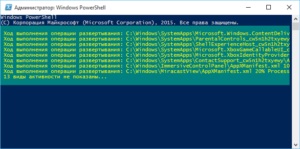
La finalizarea procesului pentru a reporni sistemul. Apoi, testați aplicația.
- Utilizați instrumentul pentru „Rezolvarea problemelor“
În al zecelea pentru Windows integrat de utilități speciale, care ajuta la descoperirea și remedierea problemelor și a cauzelor de apariție.
Pentru a începe, va trebui să intre în „Control Panel“.
Apoi, înregistrează „eliminarea“ în bara de căutare. Apoi rulați aplicația, care va căuta probleme și a le repara imediat.
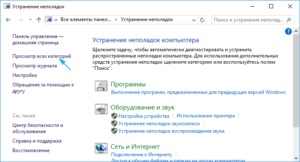
Selectați mai întâi „aplicație din Windows Store“, apoi „Windows Update“. Acest lucru este necesar pentru rezolvarea problemelor legate de utilitare de sistem.
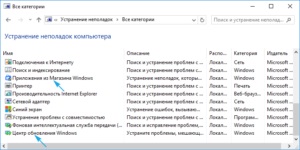
În cazul în care diagnosticarea au terminat munca lor, magazinul este de a fi deschis, dar va trebui să pre-încărcare și de pe computer.
Descărcați magazin va trebui să utilizați linia de comandă pentru a include în numele administratorului. Începe reinstalarea aplicației poate fi atribuită următoarea frază: «PowerShell -ExecutionPolicy nerestricționată -Command« »»
Când computerul repornește, procesul este complet, testa funcționalitatea programului.
Dacă nici opțiune nu a putut rezolva problema, aveți posibilitatea să încercați să rulați Restaurare sistem. Veți avea nevoie pentru a deschide „Control Panel“. Apoi selectați elementul numit „recuperare“.
Apoi, faceți clic pe elementul „Start Restore“.
Apoi, urmați instrucțiunile.
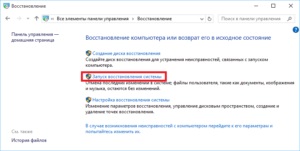
Reporniți computerul.
Dacă nu ați reușit să schimbe nimic, folosind toate metodele de mai sus pentru a încerca să creeze pentru ei înșiși un alt cont, dar cu drepturile administratorului.
Un rezultat pozitiv în înregistrarea unui alt utilizator nu este garantată. Apoi, încercați să eliminați antivirus.